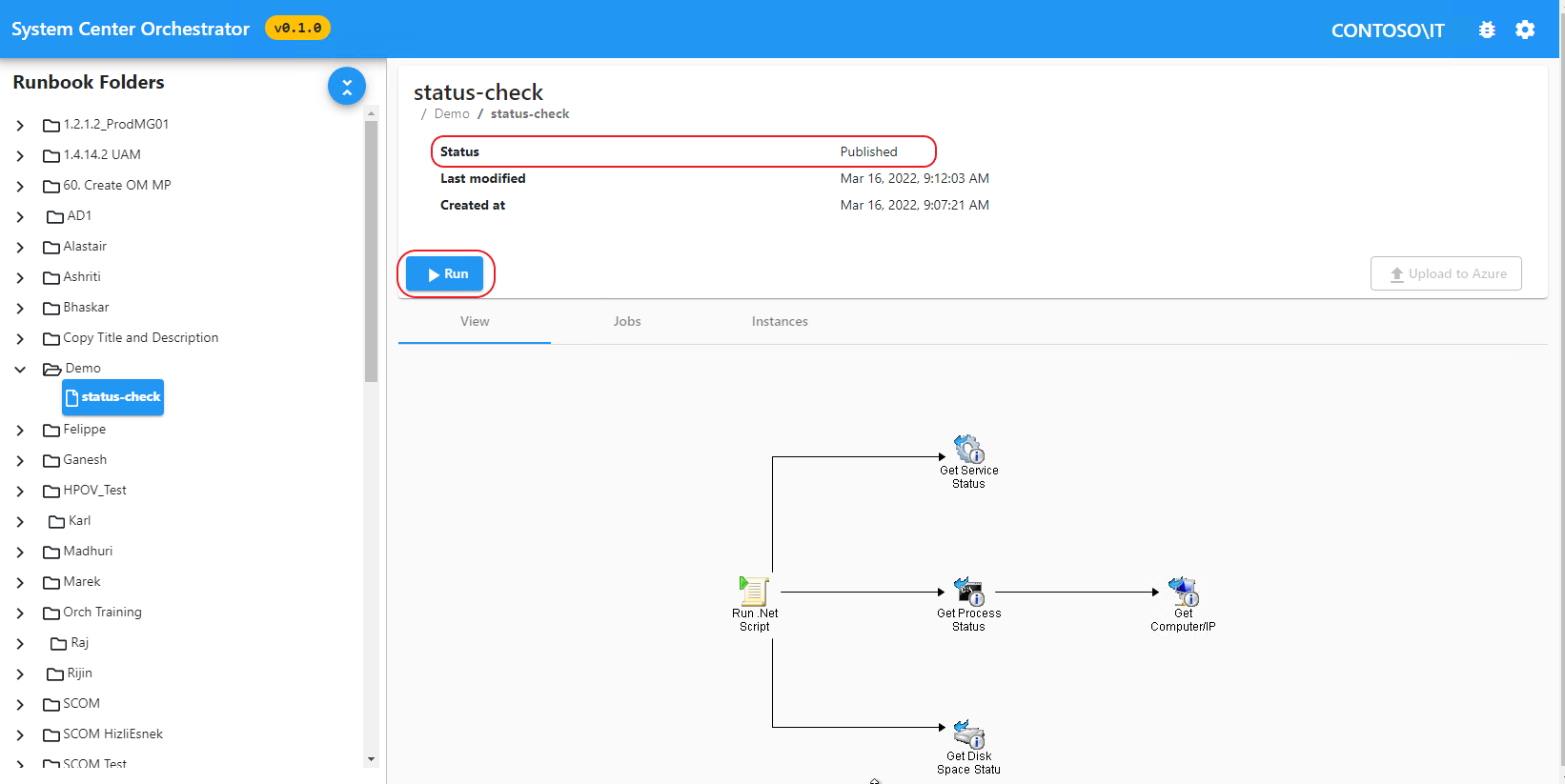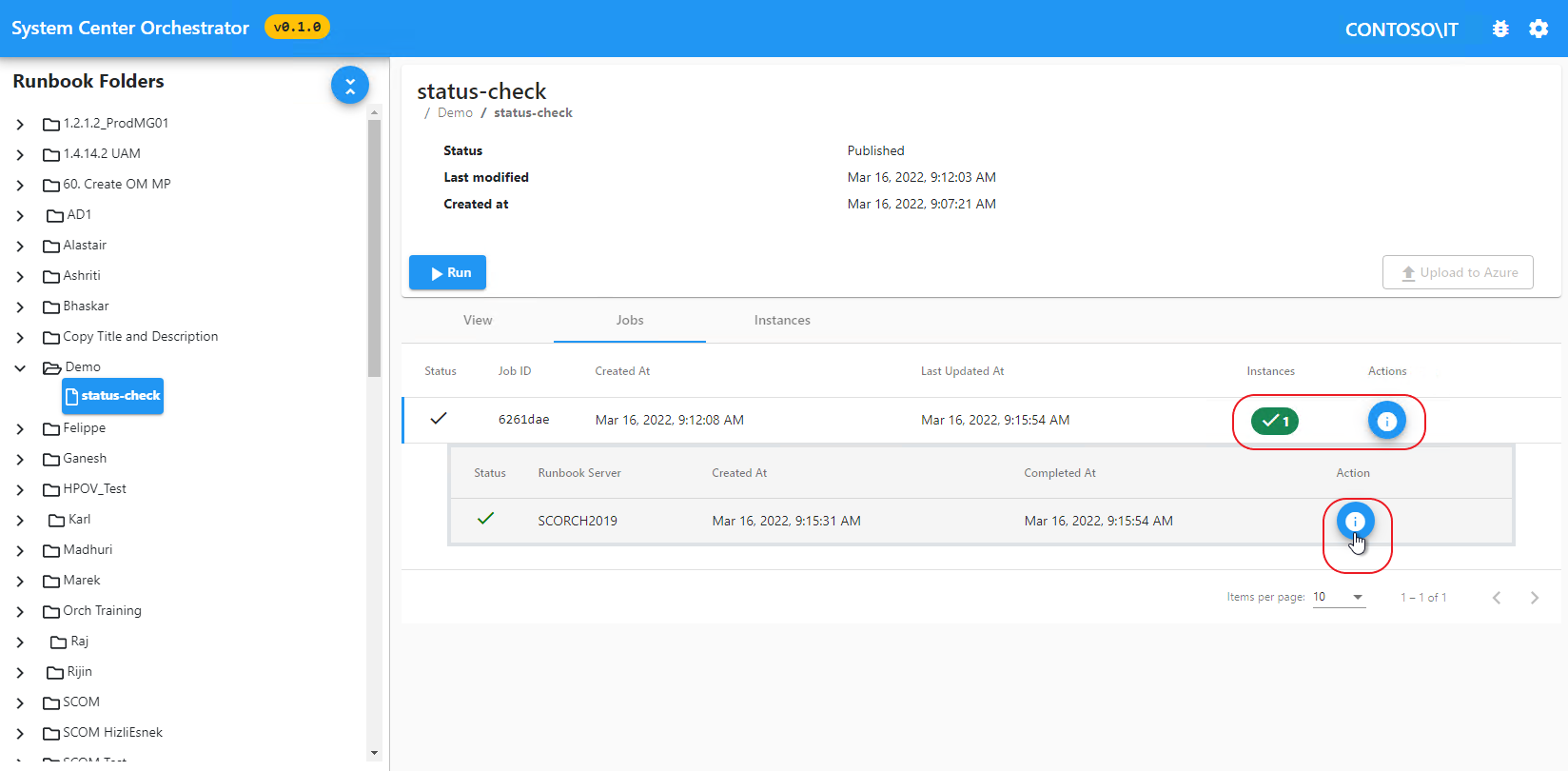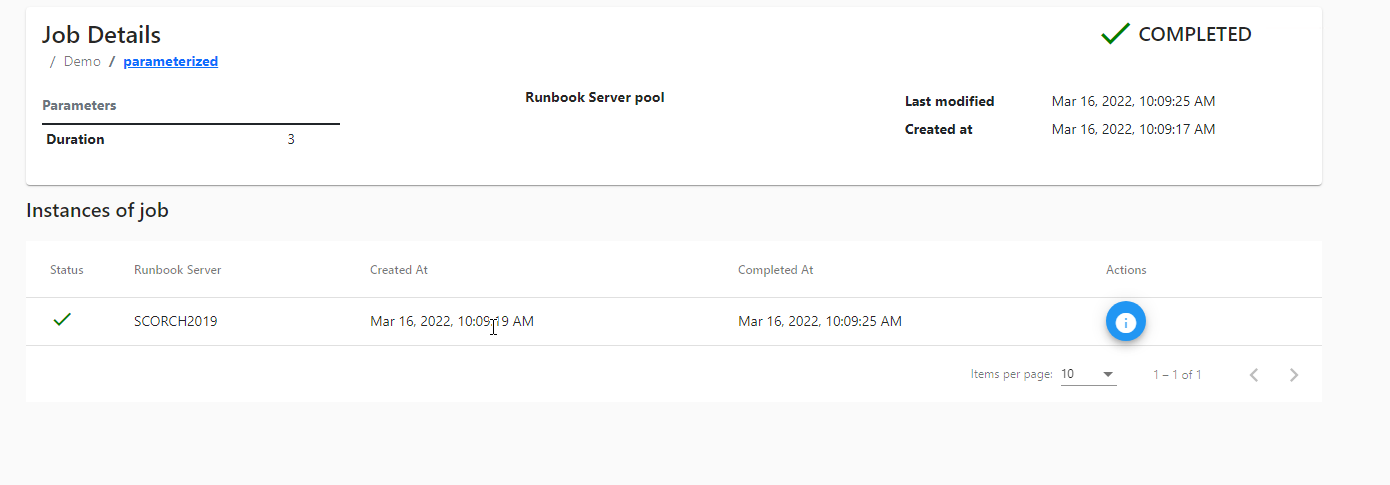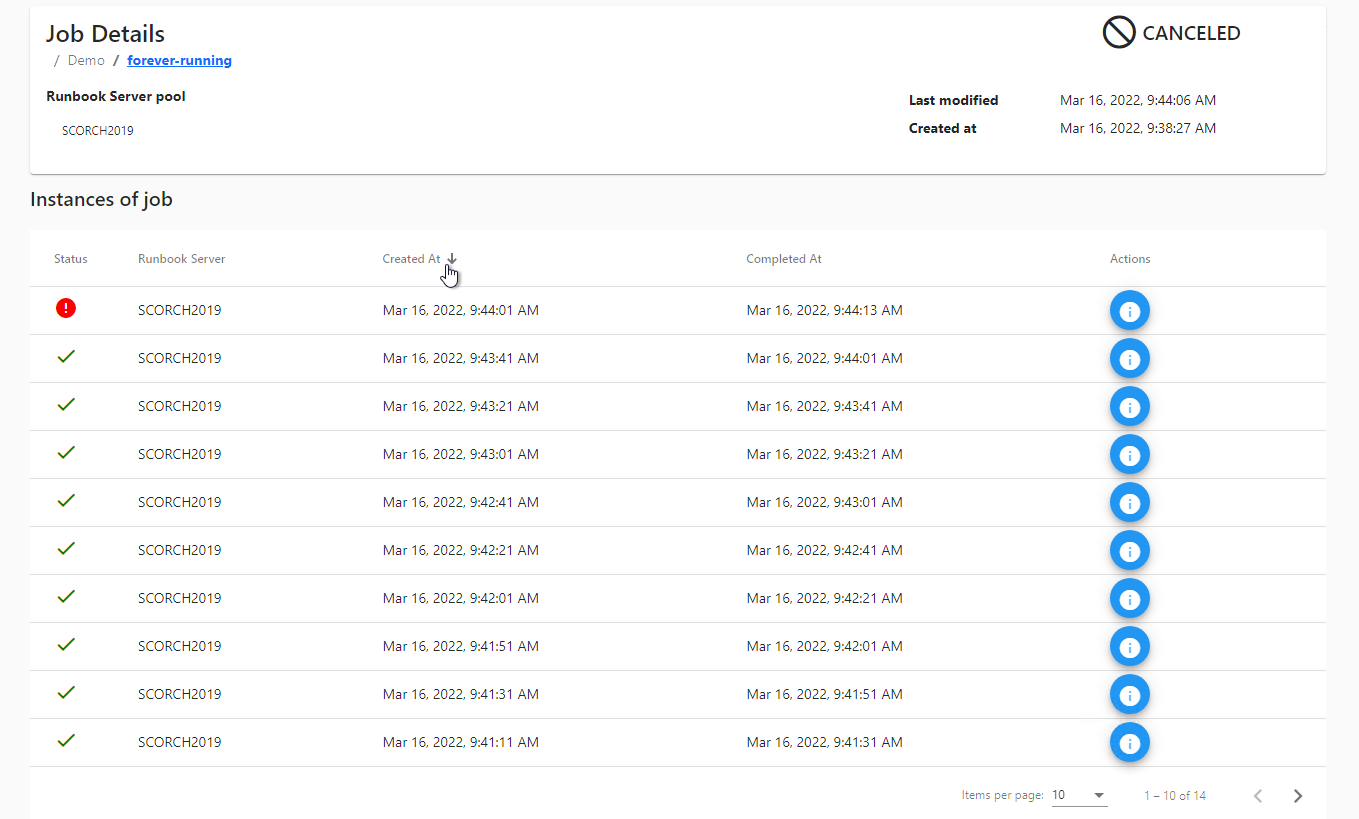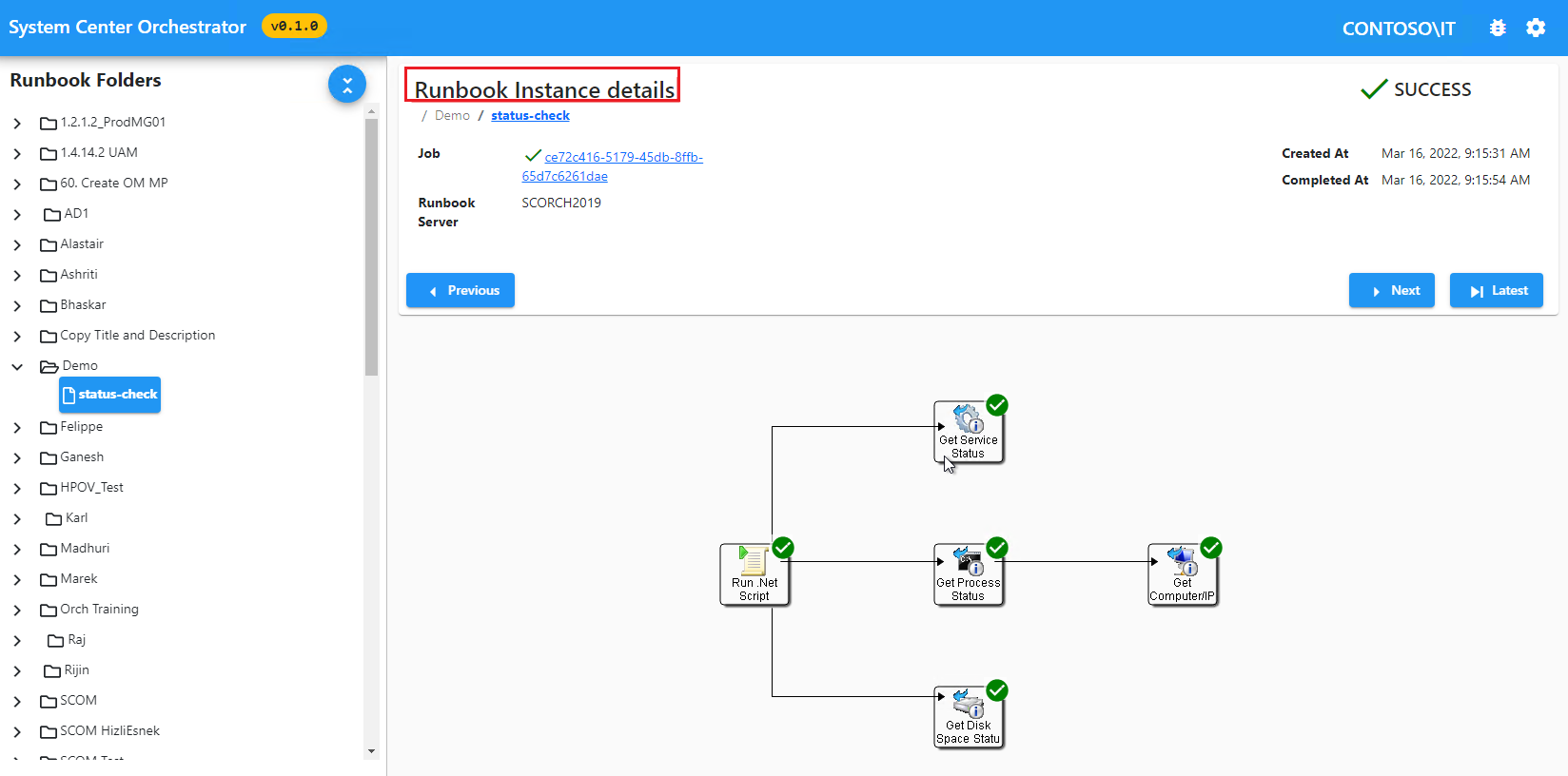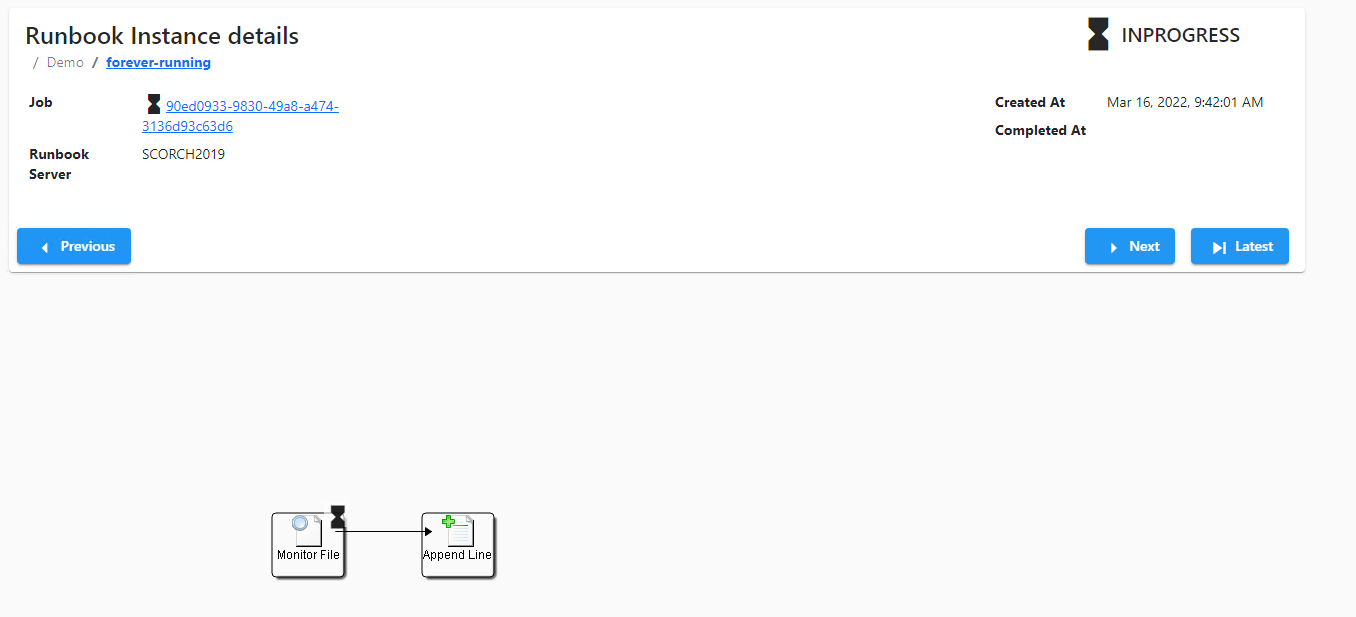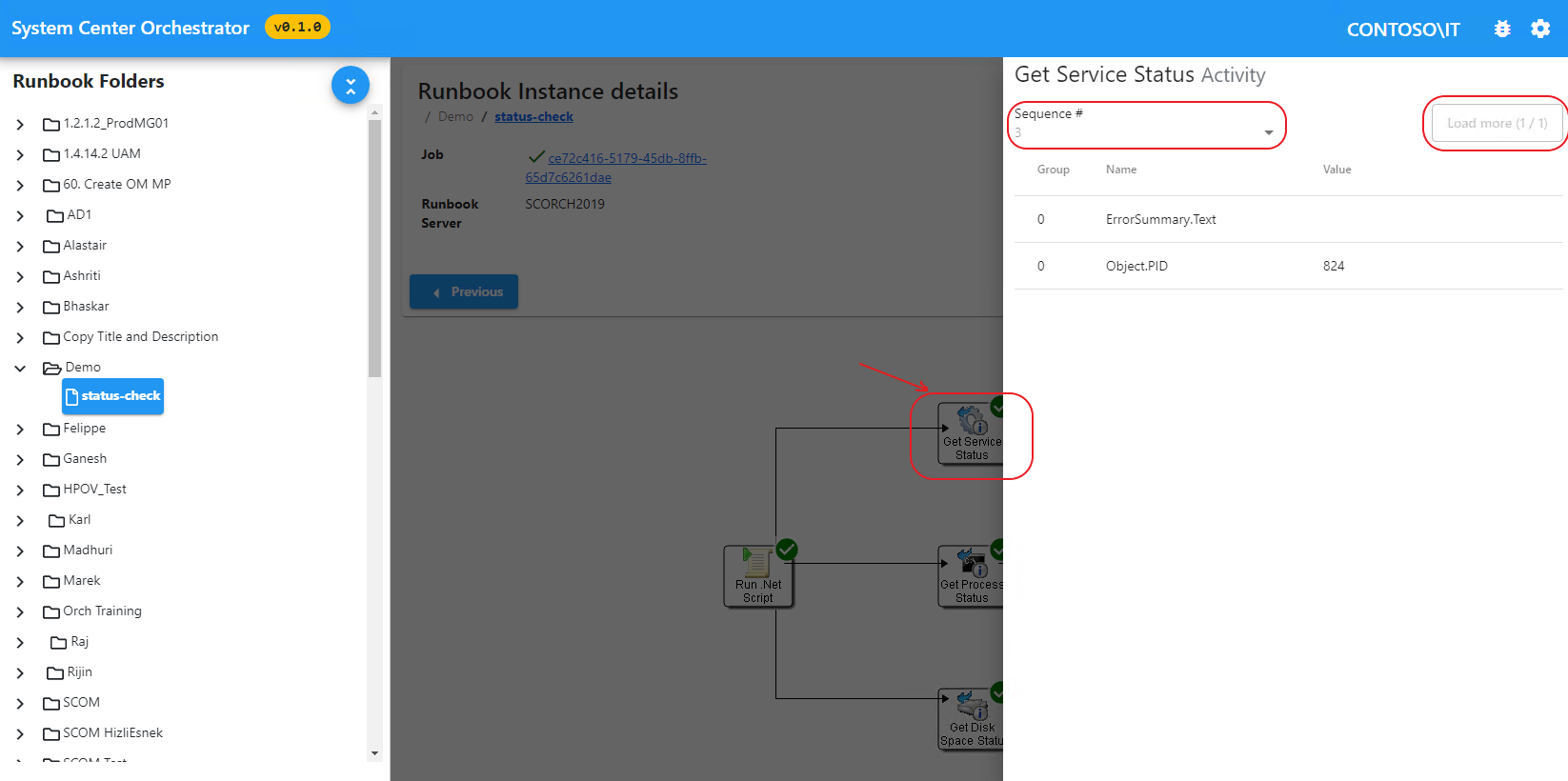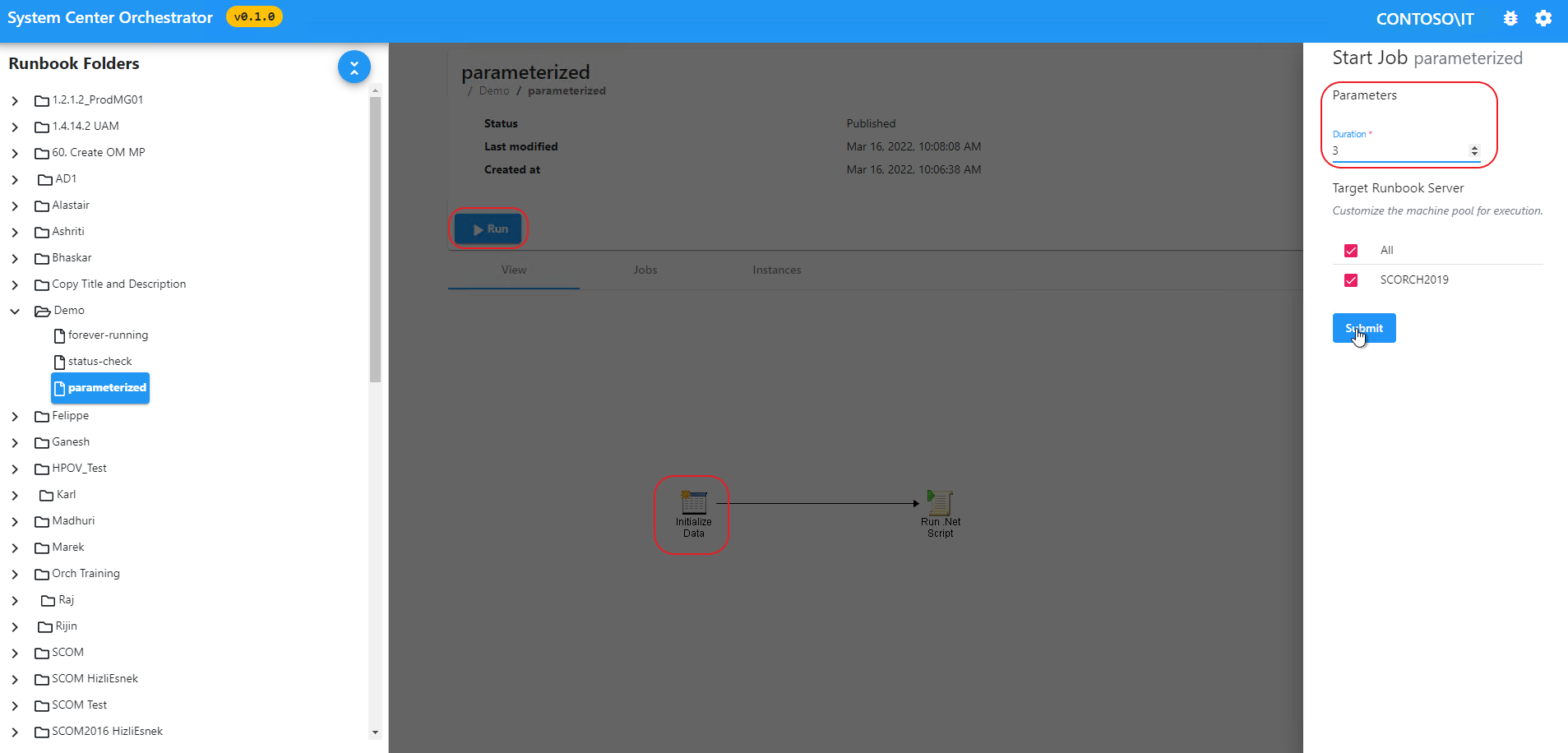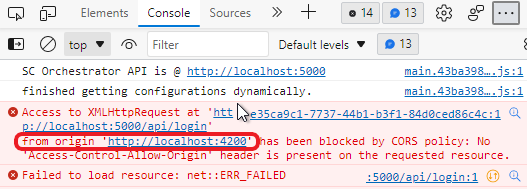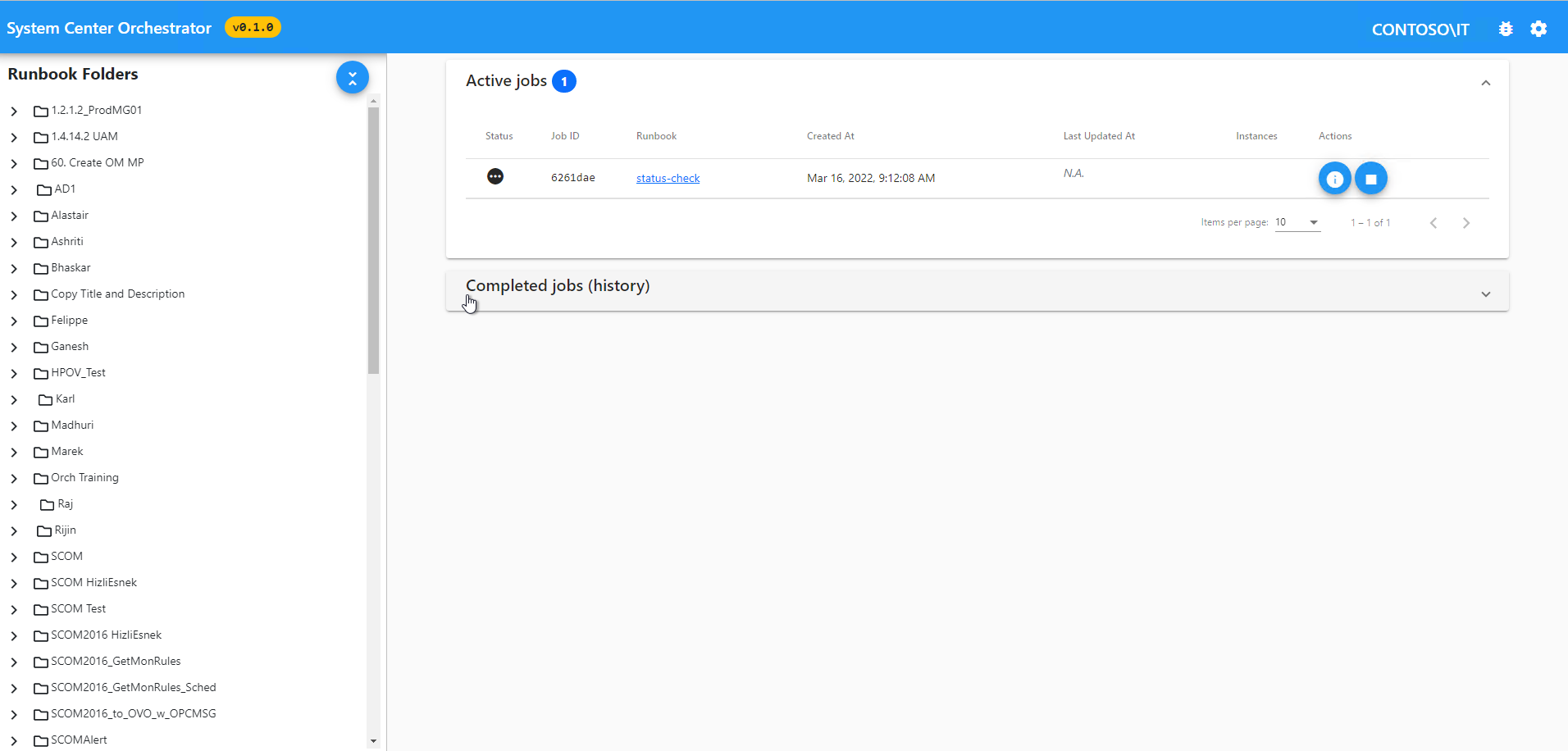Az Vezénylési konzol áttekintése
Fontos
Az Orchestrator ezen verziója elérte a támogatás végét. Javasoljuk, hogy frissítsen az Orchestrator 2022-re.
Az Orchestrator-konzol egyetlen weblap, amely több panelből és munkaterületből áll. Ez a cikk ezeket a paneleket és munkaterületeket ismerteti, és a konzol elérésére és a runbookok kezelésére vonatkozó eljárásokat tartalmaz. A html5-alapú legújabb webkonzol és a SilverLight (elavult) használatához nyújt részletes információkat. Győződjön meg arról, hogy a cikkben ismertetett lépésekkel migrál a legújabb webkonzolra.
Megjegyzés
Bontsa ki a v10.19.350.0 kiadási csomagot a DLC-ből.
Navigációs panel
A bal oldali navigációs panelen a Runbook és a Mappák fa látható, mint a Runbook Tervező. A korábbi verziók konzoljával ellentétben nem választhatja ki a mappákat, de kiválaszthatja a Runbookokat , és megtekintheti a feladatokat, és végrehajthatja őket.
A navigációs ablak mindig látható az összes képernyőn, hogy lehetővé tegye a gyors navigációt más runbookokra és mappákra, miközben ugyanazon a képernyőn marad.
A navigációs ablak jobb oldalán látható a kiválasztott képernyő. Alapértelmezés szerint az Irányítópult képernyő jelenik meg.
Megjegyzés
Az automatikus frissítés jelenleg egyik képernyőn sem támogatott. Töltse be manuálisan a lapot.
Irányítópult
Az irányítópult tetején az Aktív feladatok látható, amelyet az összes Befejezett feladat (előzmények) táblázata követ. A Kész feladatok (előzmények) panel alapértelmezés szerint össze van csukva, így az aktív feladatokra összpontosíthat.
Mindkét panel minden sora egyedi feladatnak felel meg. Egy feladat egy vagy több runbookpéldánysal rendelkezhet. Minden sor a következőt jeleníti meg:
- Feladatazonosító: Hivatkozás a runbookra
- Időbélyegek: A sikeres és sikertelen példányok száma az összes sor egyik oszlopában jelenik meg.
- Műveletgombok: Feladat leállítása vagy Feladat részleteinek megtekintése.
Kijelölheti és kibonthatja az egyes feladatsorokat, és megtekintheti a feladat példányait.
Runbookok
Amikor kiválaszt egy runbookot a navigációs fán, vagy kiválaszt egy runbook-hivatkozást, az alkalmazás a Runbook képernyőjére navigál. A felső panel felsorolja a runbook metaadatait (szerkesztési állapot, időbélyegek stb.). A Futtatás gombbal várólistára állíthatja a runbookot a runbook-kiszolgálók kívánt részhalmazában való végrehajtás céljából. A Futtatás gomb le van tiltva a nem Közzétett állapotú runbookok esetében.
A panel alatt egy lapozott nézet látható:
- Nézet: A Runbook grafikus képéhez.
- Feladatok: A runbook aktív és befejezett feladatainak listájáért (lásd alább).
- Példányok: A runbook aktív és befejezett példányainak listája az összes feladatban (lásd alább).
A Feladatok nézetben ugyanúgy kijelölheti a sorokat, mint az Irányítópult képernyőn. A futó feladatok a futó sor jobb oldalán található gombokkal állíthatók le.
A Feladatok nézetben ugyanúgy kijelölheti a sorokat, mint az Irányítópult képernyőn. A futó feladatok a futó sor jobb oldalán található gombokkal állíthatók le.
Amíg ez a képernyő aktív, választhat egy másik runbookot a navigációs fán. Ez nem módosítja a kijelölt lapot. A különböző runbookok feladatainak megtekintéséhez válassza a Feladatok lapot, és navigáljon a kívánt runbookokra a navigációs fán.
Feladatok
Amikor kiválaszt egy feladatot (az (i) gombbal), az alkalmazás erre a képernyőre lép. A felső panelen a feladat metaadatai (időbélyegek, paraméterek) láthatók.
A feladat példányait megjelenítő táblázat a panelt követi.
A legtöbb feladatnak egyetlen példánya van. Ha a runbook monitorozási/eseményindítói tevékenységekkel rendelkezik, akkor minden eseményindító egy egyedi feladatpéldányt indít el. Az alábbi képernyőképen egy több példányt tartalmazó feladat látható.
Megjegyzés
Egy feladatnak bármikor legfeljebb egy futó példánya lehet. Mivel azonban a runbookok egyszerre több feladatot is futtathatnak, a runbookok több futó példánysal is rendelkezhetnek.
A feladat állapota vizuálisan jelenik meg az ikonokkal:
| Ikon | Állapot |
|---|---|
| Három pont | A feladat várólistán van |
| Homokóra | A feladat fut |
| Kör perjellel | A feladat megszakadt |
| Ketyeg | A feladat sikeresen befejeződött |
| Piros felkiáltójel | A feladat befejeződött, de nem sikerült |
| Figyelmeztetés | A feladat figyelmeztetéssel(ek) fejeződött be |
példányszám
Amikor kiválaszt egy példányt (az (i) gombbal), az alkalmazás erre a képernyőre lép. A felső panelen a példány metaadatai láthatók (feladatazonosító, időbélyegek, paraméterek, a példányt végrehajtó kiszolgáló).
A felső panelen három navigációs gomb is található:
- Előző: Az előtte futó példány megtekintése.
- Következő: Tekintse meg a példányt, amely ezt követően futott.
- Legutóbbi: A legfrissebb példány megtekintése.
Megjegyzés
A feladatazonosító ugyanaz, és mivel a második példány továbbra is fut, a feladat is fut.
A panel alatt megjelenik a runbookdiagram. A tevékenységkimenetek megtekintéséhez az egyes runbook-tevékenységek közül választhat. Az egyes tevékenységekhez dedikált ikon jelzi a tevékenység állapotát. Ha kijelöl egy tevékenységet, a jobb oldali panelen megjelenik a tevékenység kimenete.
Mivel egy tevékenység többször is végrehajtható egy példányon belül (hurok miatt), a tevékenység minden egyes végrehajtása egyedi sorszámmal rendelkezik. Az átfedés lehetővé teszi a sorrend # kiválasztását a felül található legördülő menü használatával.
Megjegyzés
A gyors betöltési idő biztosítása érdekében csak az első 10 tevékenységkimenet töltődik be a tevékenységhez. A Továbbiak betöltése gomb azt mutatja, hogy hányszor hajtották végre ezt a tevékenységet, és kiválaszthatja további kimenetek betöltéséhez.
A példány és a tevékenység állapota ugyanazt a formátumot követi, mint a Feladat állapota.
Runbookok végrehajtása
Lépjen a kívánt Runbook Runbook képernyőjére, és válassza a Futtatás lehetőséget. Egy átfedő űrlap nyílik meg a jobb oldalon, ahol a rendszer a következőt kéri:
- Állítsa be az értékeket az összes bemeneti paraméterre (kötelező).
- Válassza ki azokat a Runbook-kiszolgálókat, amelyeken ez a feladat ütemezhető.
A feladatot csak az egyik kiszolgáló hajtja végre. Ahhoz, hogy egy runbookot több kiszolgálón is végrehajtson, futtatnia kell a sok feladatot, és egyenként kell beállítania a kiszolgálókat.
Megjegyzés
Adja meg a paramétereket az űrlapon, különben az űrlap nem lesz figyelembe véve.
Az űrlap elküldésekor egy eltűnő előugró ablak jelenik meg a jobb felső sarokban, amely értesíti, hogy a feladat sikeresen várólistára lett-e helyezve.
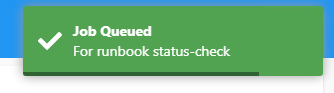
Feladatok futtatásának leállítása
Az irányítópulton és a Feladat képernyőn megjelenik a Leállítás gomb. A jobb felső felugró ablak eltűnése jelzi, hogy a feladat le van-e állítva vagy sem.
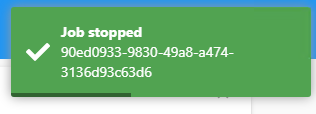
Gyakori kérdések
A konzol nem töltődik be; error "Uh oh! Hiba a WebApihoz való csatlakozáskor [0-s állapot]" jelenik meg.
Ellenőrizze a böngésző fejlesztői konzolját (Konzol lap), és keresse meg a CORS-hibákat (a CORS-szabályzat blokkolja).
Ha nincsenek CORS-hibák, ellenőrizze a eseménymegtekintő naplókat (alkalmazás) a webes API-számítógépen.
A CORS-hibák kijavításához meg kell győződnie arról, hogy az API-fájlnak web.config megfelelő CORS-konfigurációval kell rendelkeznie. A böngészőhiba a webes API-ban várt forrásértéket jeleníti meg web.config. Bár a tartománynevek nem különböztetik meg a kis- és nagybetűket, az IIS CORS megkülönbözteti a kis- és nagybetűket. Győződjön meg arról, hogy az origin érték kisbetűs az IIS CORS konfigurációjában.
Tipp
Egy tipikus webes API IIS CORS-konfigurációja:
<add allowCredentials="true" maxAge="7200" origin="http://{domain}[:{port}]">
<allowMethods>
<add method="GET"/>
<add method="PUT"/>
<add method="POST"/>
<add method="PATCH"/>
<add method="DELETE"/>
</allowMethods>
<allowHeaders allowAllRequestedHeaders="true"/>
</add>
A CORS konfigurálásával kapcsolatos részletekért tekintse meg ezt a CORS-modulweb.config konfigurációját ismertető cikket.
Hogyan frissíteni a webes API URL-címét?
A konzol betölti a(z) {install_dir}\assets\configuration.json fájlt az API URL-címének megkereséséhez. Ezt egyszerű szövegszerkesztővel szerkesztheti. Győződjön meg arról, hogy nincs záró / (perjel) az URL-cím végén.
Migrálás HTML5-webösszetevőkre
A HTML5 webösszetevők 2021 decemberében jelentek meg egy blogbejegyzésben. A kiadás tartalmazott egy .NET Core 5 REST API-t és egy újratervezett HTML5-konzolt (Silverlight nélkül).
Javasoljuk, hogy migráljon a .NET Core 6 webösszetevőkbe (v10.19.350.0), amelyeket a System Center 2019 támogatási szabályzata támogat.
A webösszetevők fejlesztései a következők:
- Frissítsen a legújabb LTSC .NET Core 6-ra. A .NET 5 elérte a támogatás végét .
Job startA .NET 5 webkonzol űrlapparaméterei kötelezőek voltak.- A navigációs fához hozzáadott vízszintes görgetés javítja a mélyen beágyazott tartalmak renderelését.
- Az API-végpontok meg lettek edzve, és a felhasználói engedélyekkel kapcsolatos problémákat a rendszer nem tartja be.
- A konzolon látható időbélyegek most már megfelelnek a rendszer időzónájának.
- A gyökérszintű runbookok (azaz szülőmappa nélkül) mostantól láthatók.
- Az API-t leíró Swagger-specifikáció (más néven OpenAPI) az alkalmazással együtt jelenik meg.
- A telepítés/eltávolítás egyszerűbbé tétele érdekében egy Microsoft Installerben (.msi) csomagolva a telepítő felhasználói felületével együtt.
A telepítés előfeltételei
A belefoglalt Setup.exe rendszer a következő hiányzó előfeltételeket teszteli és kéri:
- .NET 6 üzemeltetési csomag
- IIS-modulok: CORS és URL-átírás.
Tipp
A v10.19.350.0 kiadást egymás mellett telepítheti a .NET 5 és a SilverLight webfunkciókkal.
- Migrálás .NET 5 webösszetevőkről .NET 6-ra (v10.19.350.0)
- Migrálás a SilverLight webes funkcióiról a .NET 6-ra (10.19.350.0-s verzió)
Futtassa a következő PowerShell-parancsot a v10.19.350.0 kiadási csomag DLC-ből való kinyeréséhez és elindításához Setup.exe:
Setup.exe /components:webapi,webconsole
Tekintse át az API - és konzoltelepítő dokumentációját, és kövesse a következő lépésekkel Setup.exe: .
A telepítő automatikusan új IIS-webhelyeket hoz létre friss web.confighasználatával. Lehetséges, hogy módosította a beállítást (például tartományokat adott hozzá a web.config CORS által engedélyezett forrásokhoz, adatbázis-beállításokat és egyéb IIS-webhelyelemeket). Hasonlítsa össze az előzőt és az újat web.config , és szükség szerint frissítse az újat web.config .
Az API-specifikáció (Swagger/OpenAPI) .json formátumban érhető el, és egy tetszőleges Swagger-előnézeti eszközzel, például a Swagger-szerkesztővel jeleníthető meg.
A gyakori problémák elhárításához kövesse a gyakori kérdéseket. Ha már jól ismeri a 10.19.350.0-s verziójú kiadást, eltávolíthatja a .NET 5-alkalmazásokat és a megfelelő IIS-webhelyeket.
GYIK
Miután navigáltam a HTML5 konzolon a böngésző, látom Uh oh! Nem sikerül csatlakozni az API-üzenethez .
Vizsgálja meg a böngésző konzolnaplóit (nyomja le a Shift+Ctrl+I billentyűkombinációt a Microsoft Edge-en), és ellenőrizze, hogy cors-hiba történt-e. A CORS-hiba azt jelenti, hogy a webkonzol URL-címe nem lett hozzáadva az API engedélyezett forráslistájához.
Ha a kérések a 401-es hibakóddal meghiúsultak, az azt jelenti, hogy hitelesítési hiba történt.
- Győződjön meg arról, hogy az identitás, amellyel a böngésző fut, olvasási jogosultsággal rendelkezik az Orchestrator-objektumokon. Ezek az engedélyek a Runbook Tervező használatával adhatóak meg. A böngésző folyamatidentitását úgy módosíthatja, hogy megnyitja a böngészőt a Futtatás másként lehetőséggel.
- Győződjön meg arról, hogy a Windows-hitelesítés engedélyezve van az IIS-funkciókban, és hogy a metódus engedélyezve van az IIS-webhelyen.
500 hibaválaszt figyelek meg
Bármely REST-ügyfél használatával kéréseket adhat ki az API-nak. Ha az API nem tud csatlakozni az adatbázishoz, vagy a szükséges .NET-futtatókörnyezet nincs telepítve, az 500-os kóddal kapcsolatos hibák jelennek meg. A hiba részletei megjelennek az ETW eseménynaplóiban (használja a eseménymegtekintő), amelyek felfedhetik a kiváltó okot.
Ellenőrizze, hogy az API működik-e a következő PowerShell-parancs futtatásával:
A PowerShell 5.1-es verziójához
Invoke-RestMethod http://localhost:<api_port>/api/login -UseDefaultcredentials
A PowerShell 7.x verziójához
Invoke-RestMethod http://localhost:<api_port>/api/login -UseDefaultcredentials -AllowUnencryptedAuthentication
A telepítő nem hozta létre a HTTPS-végpontokat ( TLS), szükségem van rájuk.
A TLS beállítása túlmutat a telepítők hatókörén; az IIS dokumentációját kell követnie. A beállítás után győződjön meg arról, hogy a webkonzol https-tartománya is hozzá van adva a CORS által engedélyezett forráslistához.
Az Orchestrator-konzol egyoldalas alkalmazás, amely az üzemelő Orchestrator-példány monitorozásában és futtatásában segít. Ez a cikk az Orchestrator 2022 konzol támogatott funkcióit ismerteti.
Navigációs panel
A bal oldali navigációs panelen a Runbook és a Mappák fa látható, mint a Runbook Tervező. A korábbi verziók konzoljával ellentétben nem választhatja ki a mappákat, de kiválaszthatja a Runbookokat , és megtekintheti a feladatokat, és végrehajthatja őket.
A navigációs ablaktábla mindig látható az összes képernyőn, hogy lehetővé tegye a gyors navigációt más runbookokra és mappákra, miközben ugyanazon a képernyőn marad.
A navigációs ablak jobb oldalán látható a kiválasztott képernyő. Alapértelmezés szerint az Irányítópult képernyő jelenik meg.
Megjegyzés
Az automatikus frissítés jelenleg egyik képernyőn sem támogatott. Töltse be manuálisan a lapot.
Irányítópult
Az irányítópult tetején az Aktív feladatok , majd az összes befejezett feladat (előzmények) táblázata látható. A Kész feladatok (előzmények) panel alapértelmezés szerint össze van csukva, így az aktív feladatokra összpontosíthat.
Mindkét panel minden sora egyedi feladatnak felel meg. Egy feladat egy vagy több runbookpéldánysal rendelkezhet. Minden sor a következőt jeleníti meg:
- Feladatazonosító: Hivatkozás a runbookra
- Időbélyegek: A sikeres és sikertelen példányok száma az összes sor egyik oszlopában jelenik meg.
- Műveletgombok: Feladat leállítása vagy Feladat részleteinek megtekintése
Kijelölheti és kibonthatja az egyes feladatsorokat, és megtekintheti a feladat példányait.
Runbookok
Amikor kiválaszt egy runbookot a navigációs fán, vagy kiválaszt egy runbook-hivatkozást, az alkalmazás a Runbook képernyőjére navigál. A felső panel felsorolja a runbook metaadatait (szerkesztési állapot, időbélyegek stb.). A képernyőn elérhető Futtatás gombbal várólistára helyezheti a runbookot a runbook-kiszolgálók kívánt részhalmazán való végrehajtás céljából. A Futtatás gomb le van tiltva a nem Közzétett állapotú runbookok esetében.
A panel alatt egy lapozott nézet látható:
- Nézet: A Runbook grafikus képéhez.
- Feladatok: A runbook aktív és befejezett feladatainak listájáért (lásd alább).
- Példányok: A runbook aktív és befejezett példányainak listája az összes feladatban (lásd alább).
A Feladatok nézetben ugyanúgy kijelölheti a sorokat, mint az Irányítópult képernyőn. A futó feladatok a futó sor jobb oldalán található gombokkal állíthatók le.
Amíg ez a képernyő aktív, választhat egy másik runbookot a navigációs fán. Ez nem módosítja a kijelölt lapot. A különböző runbookok feladatainak gyors áttekintéséhez válassza a Feladatok lapot, és navigáljon a kívánt runbookokra a navigációs fán.
Feladatok
Amikor kiválaszt egy feladatot (az (i) gombbal), az alkalmazás erre a képernyőre lép. A felső panelen a feladat metaadatai (időbélyegek, paraméterek) láthatók.
A feladat példányait megjelenítő táblázat a panelt követi.
A legtöbb feladatnak egyetlen példánya van. Ha a runbook monitorozási/eseményindítói tevékenységekkel rendelkezik, akkor minden eseményindító egy egyedi feladatpéldányt indít el. Az alábbi képernyőképen egy több példányt tartalmazó feladat látható.
Megjegyzés
Egy feladatnak bármikor legfeljebb egy futó példánya lehet. Mivel azonban a runbookok egyszerre több feladatot is futtathatnak, a runbookok több futó példánysal is rendelkezhetnek.
A feladat állapota vizuálisan jelenik meg az ikonokkal:
- Három pont: A feladat várólistán van
- Homokóra: A feladat fut
- Kör perjellel: A feladat megszakadt
- Pipa: A feladat sikeresen befejeződött
- Piros felkiáltójel: A feladat befejeződött, de nem sikerült
- Figyelmeztetés: A feladat figyelmeztetéssel fejeződött be
példányszám
Amikor kiválaszt egy példányt (az (i) gombbal), az alkalmazás erre a képernyőre lép. A felső panelen a példány metaadatai láthatók (feladatazonosító, időbélyegek, paraméterek, a példányt végrehajtó kiszolgáló).
A felső panelen három navigációs gomb is található:
- Előző: Az előtte futó példány megtekintése.
- Következő: A következő után futtatott példány megtekintése.
- Legutóbbi: A legfrissebb példány megtekintése
Megjegyzés
A feladatazonosító ugyanaz, és mivel a második példány továbbra is fut, a feladat is fut.
A panel alatt megjelenik a runbookdiagram. A tevékenységkimenetek megtekintéséhez az egyes runbook-tevékenységek közül választhat. Az egyes tevékenységekhez dedikált ikon jelzi a tevékenység állapotát. Ha kijelöl egy tevékenységet, a jobb oldalon megjelenik egy átfedés, amely felsorolja a tevékenység kimeneteit.
Mivel egy tevékenység többször is végrehajtható egy példányon belül (hurok miatt), a tevékenység minden egyes végrehajtása egyedi sorszámmal rendelkezik. Az átfedés lehetővé teszi a sorrend # kiválasztását a felül található legördülő menü használatával.
Megjegyzés
A gyors betöltési idő biztosítása érdekében csak az első 10 tevékenységkimenet töltődik be a tevékenységhez. A Továbbiak betöltése gomb azt mutatja, hogy hányszor hajtották végre ezt a tevékenységet, és kiválaszthatja, hogy több kimenetet töltsön be.
A példány és a tevékenység állapota ugyanazt a formátumot követi, mint a Feladat állapota.
Runbookok végrehajtása
Lépjen a kívánt runbook Runbook képernyőjére, és válassza a Futtatás lehetőséget. Megnyílik egy átfedési űrlap a jobb oldalon, ahol a rendszer a következőt kéri:
- Értékek beállítása az összes bemeneti paraméterre (kötelező)
- Válassza ki azokat a Runbook-kiszolgálókat, amelyeken ez a feladat ütemezhető.
Csak az egyik kiszolgáló hajtja végre ezt a feladatot. Ahhoz, hogy egy runbookot több kiszolgálón is végrehajtson, futtatnia kell ezt a sok feladatot, és egyenként kell beállítania a kiszolgálókat.
Megjegyzés
Adja meg az űrlap paramétereit, különben az űrlap nem lesz figyelembe véve.
Az űrlap elküldésekor a jobb felső sarokban egy eltűnő előugró ablak jelenik meg, amely értesíti, hogy a feladat sikeresen várólistára lett-e helyezve.
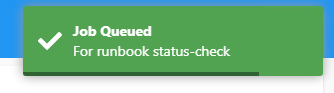
Feladatok futtatásának leállítása
Az irányítópulton és a Feladat képernyőn megjelenik a Leállítás gomb. A lap jobb felső sarkában megjelenik egy eltűnő előugró ablak, amely ellenőrzi, hogy egy feladat még fut-e, vagy leállt-e.
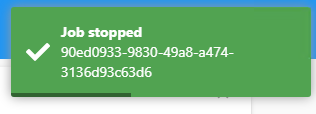
Gyakori kérdések
A konzol nem töltődik be; error "Uh oh! Probléma lépett fel a WebApihoz való csatlakozáskor [0-s állapot]"
Ellenőrizze a böngésző fejlesztői konzolját (Konzol lap), és keresse meg a CORS-hibákat (a CORS-szabályzat blokkolja).
Ha nincsenek CORS-hibák, ellenőrizze a eseménymegtekintő naplókat (alkalmazás) a webes API-számítógépen.
A CORS-hibák kijavításához meg kell győződnie arról, hogy az API-fájlnak web.config megfelelő CORS-konfigurációval kell rendelkeznie. A böngészőhiba a webes API-ban várt forrásértéket jeleníti meg web.config. Bár a tartománynevek nem különböztetik meg a kis- és nagybetűket, az IIS CORS megkülönbözteti a kis- és nagybetűket. Győződjön meg arról, hogy az origin érték kisbetűs az IIS CORS konfigurációjában.
Tipp
Egy tipikus webes API IIS CORS-konfigurációja:
<add allowCredentials="true" maxAge="7200" origin="http://{domain}[:{port}]">
<allowMethods>
<add method="GET"/>
<add method="PUT"/>
<add method="POST"/>
<add method="PATCH"/>
<add method="DELETE"/>
</allowMethods>
<allowHeaders allowAllRequestedHeaders="true"/>
</add>
A CORS konfigurálásával kapcsolatos részletekért tekintse meg ezt a CORS-modulweb.config konfigurációját ismertető cikket.
Hogyan frissíteni a webes API URL-címét?
A konzol betölti a(z) {install_dir}\assets\configuration.json fájlt az API URL-címének megkereséséhez. Ezt egyszerű szövegszerkesztővel szerkesztheti. Győződjön meg arról, hogy nincs záró / az URL-cím végén.
Az Orchestration-konzol egyetlen weblap, amely több panelből és munkaterületből áll. Ez a cikk ezeket a paneleket és munkaterületeket ismerteti, és a konzol elérésére és a runbookok kezelésére vonatkozó eljárásokat tartalmaz.
Navigációs panel
A navigációs ablaktábla az Orchestration konzol bal oldali ablaktáblája, ahol kiválaszthatja a használni kívánt munkaterületet. A kiválasztott munkaterülettől függően megtekintheti a megadott adatokat, és adott beállításokat használhat. A következő munkaterületek érhetők el a navigációs ablaktáblában.
Runbookon munkaterület
A Runbookok munkaterületen elindíthatja és leállíthatja a runbookokat. Emellett megtekinthet különböző információkat, például az egyes Runbookokhoz létrehozott feladatokat és példányokat, valamint azok definícióját.
Összefoglalás
A Runbookok munkaterületen kiválasztott mappák vagy runbookok Összegzéslapja jelenik meg. Ez a lap összegző információkat jelenít meg a kijelölt runbook feladatairól és példányairól, illetve a kijelölt mappában lévő összes runbookról. A megjelenített statisztikák 10 percenként frissülnek, így előfordulhat, hogy az adott idő alatt végrehajtott tevékenység nem jelenik meg a számokban, amíg nem frissülnek.
Az Összefoglalás minden oszlopa megjeleníti azoknak a feladatoknak és példányoknak a számát, amelyek egy adott állapottal (Sikeres, Figyelmeztetés vagy Sikertelen) fejeződtek be az elmúlt órában, az utolsó napon és az elmúlt héten. A példányok esetében az éppen folyamatban levő példányok száma is látható. A feladatok esetében a létrehozott és éppen a várakozási sorban levő feladatok száma is látható.
Runbookok
A Runbookok lap akkor jelenik meg, ha kijelöl egy mappát a Runbookok munkaterületen. Felsorolja a kijelölt mappában található Runbookokat, és megjeleníti az ezekben levő éppen futó faladatok és példányok állapotát. A runbookok egyikének kiválasztásához és a műveletek szabályozásához válasszon egy lehetőséget a Műveletek panelen. Ha sok Runbook jelenik meg, szűrő megadásával szűkítheti a listát.
Feladatok
A Feladatok lap akkor jelenik meg, ha kiválaszt egy mappát vagy runbookot a Runbookok munkaterületen. Ez a lap felsorolja az adott Runbookhoz létrehozott feladatokat, és megjeleníti azok befejezési állapotát. Mappa kijelölése esetén felsorolja a mappában található összes Runbookhoz létrehozott feladatokat azok befejezési állapotával együtt. Egy feladat tulajdonképpen egy kérelem egy Runbook-kiszolgáló felé egy Runbook futtatására, minden alkalommal létrejön egy ilyen, amikor egy Runbook felkérést kap a futásra. Ha egy Runbook egy megfigyelővel kezdődik, létrehoz egy olyan feladatot, amely folyamatosan fut a Runbook leállításáig. Ebben az esetben a feladat állapota egy homokórát jelenít meg, amely azt jelzi, hogy jelenleg fut.
példányszám
A Példányok lap akkor jelenik meg, ha kiválaszt egy mappát vagy runbookot a Runbookok munkaterületen. Runbook kijelölése esetén ez a lap felsorolja az adott Runbookhoz létrehozott példányokat és azok befejezési állapotát. Mappa kijelölése esetén felsorolja a mappában található összes Runbookhoz létrehozott példányokat azok befejezési állapotával együtt. A példányok a runbookok futó példányai, és a runbook minden futtatásakor létrejönnek. Ha egy Runbook egy megfigyelővel kezdődik, létrehoz egy olyan példányt, amely folyamatosan fut a figyelési feltétel teljesüléséig. Ilyen esetben a példány állapotánál egy homokóra ikon jelenik meg. Amikor teljesül a figyelési feltétel, a példány folytatja a soron következő tevékenységek elvégzését, majd megjelenít egy befejezési állapotot. A Runbook ekkor létrehoz egy új példányt, amely szintén a figyelési feltétel teljesüléséig fut.
Runbook-kiszolgálók munkaterület
A Runbook-kiszolgálók munkaterületen megtekintheti az egyes Runbook-kiszolgálók aktuális és befejezett feladatainak és példányainak állapotát.
Feladatok
A Feladatok lap felsorolja a Runbook-kiszolgálón futtatott feladatokat és azok befejezési állapotát. Egy feladat tulajdonképpen egy kérelem egy Runbook-kiszolgáló felé egy Runbook futtatására, minden alkalommal létrejön egy ilyen, amikor egy Runbook felkérést kap a futásra. Ha egy Runbook egy megfigyelővel kezdődik, létrehoz egy olyan feladatot, amely folyamatosan fut a Runbook leállításáig. Ebben az esetben a feladat állapota egy homokóraüveget jelenít meg, ami azt jelenti, hogy jelenleg fut.
példányszám
A Példányok lap felsorolja a runbook-kiszolgálón létrehozott példányokat és azok befejezési állapotát. A példányok a runbookok futó példányai, és a runbook minden futtatásakor létrejönnek. Ha egy Runbook egy megfigyelővel kezdődik, létrehoz egy olyan példányt, amely folyamatosan fut a figyelési feltétel teljesüléséig. Ilyen esetben a példány állapotánál egy homokóra ikon jelenik meg. Amikor teljesül a figyelési feltétel, a példány folytatja a soron következő tevékenységek elvégzését, majd megjelenít egy befejezési állapotot. A Runbook ekkor létrehoz egy új példányt, amely szintén a figyelési feltétel teljesüléséig fut.
Események munkaterület
Az Események munkaterületen megtekintheti a naplóeseményeket. Alapértelmezés szerint a naplóesemények magukba foglalják a Management kiszolgálóval és az összes Runbook-kiszolgálóval kapcsolatos összes eseményt. Az események korlátozásához válassza a Szűrés lehetőséget, és adjon meg feltételeket a megjelenített események korlátozásához. Ha egy esemény egy runbook-kiszolgálóra jellemző, akkor a Forrás mezőben szerepel a kiszolgáló neve. Ebben az esetben kiválaszthatja az eseményt, majd a Műveletek panelen válassza a Runbook-kiszolgáló megtekintése lehetőséget. A Runbook-kiszolgáló megtekintése lehetőség kiválasztásával megnyílik a Runbook-kiszolgáló Runbook-kiszolgálók munkaterületének Feladatok lapja.
Az Orchestration konzol elindítása böngészőben
Nyissa meg a böngészőt.
A címsorban adja meg, hogy
http://computer name/:port numbera számítógép neve annak a kiszolgálónak a neve, amelyen a webszolgáltatás telepítve van, a port pedig a webszolgáltatás konfigurálása során kiválasztott portszám. Az alapértelmezett port a 82-es.
Indítsa el az Orchestration konzolt a Runbook Tervező
Válassza az eszköztár Vezénylési konzol gombját.
Megjegyzés
Ha az Orchestration-konzol url-címe nincs beállítva, hibaüzenet jelenik meg. A következő eljárással adhatja meg az URL-címet.
Az Orchestration-konzol URL-címének beállítása a Runbook Tervező
Válassza a Beállítások, majd az Vezénylési konzol lehetőséget.
Az URL-cím mezőbe írja be, hogy
http://computer name:port numbera számítógép neve annak a kiszolgálónak a neve, amelyen a webszolgáltatás telepítve van, a port pedig a webszolgáltatás konfigurálása során kiválasztott portszám. Az alapértelmezett port a 82-es.Válassza a Befejezés gombot.
Runbookok indítása és leállítása
Egy Runbook aktuális állapotának megtekintése mellett az Orchestration konzol lehetővé teszi Runbookok elindítását és leállítását is. Amikor elindít egy Runbookot, létrejön egy feladat, és várakozni kezd egy elérhető Runbook-kiszolgálóra, amely feldolgozza majd a Runbookot. Ha egy Runbook első művelete egy figyelő, a feladat folyamatosan futni fog, és eközben létrehozhatja a Runbook több példányát, amíg le nem állítják a Runbookot vagy a feladatot. Amikor elérhetővé válik egy Runbook-kiszolgáló, a feladat átadja a Runbook egy példányát a Runbook-kiszolgálónak feldolgozásra. Egy futó Runbookhoz legalább egy feladat és egy vagy több példány tartozik.
Egy runbook leállításakor a runbook, az összes feladat és a runbookhoz társított összes példány le lesz állítva.
Válassza ki a runbookok indításának, leállításának vagy állapotának megtekintéséhez szükséges lapot:
Runbook indításához kövesse az alábbi lépéseket:
A Runbookok munkaterület megnyitásához válassza a Runbookok lehetőséget.
Ha a runbook egy mappában található, válassza ki a mappát a Runbookok panelen.
Válassza a Runbookok lapot az eredmények ablaktábláján.
Válassza ki a runbookot, majd a Műveletek panelen válassza a Runbook indítása lehetőséget.
Ha a runbook paramétereket igényel, azok a Runbook paraméterei panelen jelennek meg. Jelölje ki az Egyes runbookok Érték oszlopát, és adja meg a használni kívánt runbook értékét.
Ha a runbookot nem az alapértelmezett kiszolgálón szeretné futtatni, válasszon ki egy kiszolgálót az Elérhető Runbook-kiszolgáló(ok) panelen, majd a jobbra mutató nyílra kattintva adja hozzá a kiszolgálót a Kijelölt Runbook-kiszolgáló(k) panelhez.
Megjegyzés
Ha több kiszolgálót ad hozzá a Kiválasztott Runbook-kiszolgáló(ok) panelhez , a runbook csak az első kiszolgálón fut, ha elérhető. A többi kiszolgáló olyan biztonsági mentési kiszolgáló, ahol a runbook csak akkor fut, ha az elsődleges kiszolgáló nem érhető el.
Válassza az Indítás elemet.
Feladatok leállítása
Egy feladat tulajdonképpen egy kérelem egy Runbook futtatására. Csak akkor jön létre feladat, amikor a felhasználó kérelmezi egy Runbook futtatását. Ha egy Runbook első művelete egy figyelő, a feladat folyamatosan futni fog, amíg le nem állítják a Runbookot vagy a feladatot. A futó feladatok állapotát homokóra ikon jelzi. Egy példány egy Runbook futó másolata.
Nem indíthat feladatot; csak runbookot indíthat el.
Amikor megtekint egy példányt, leállíthatja az ahhoz tartozó feladatot. A feladat leállításával leállítja a példányt, a feladatot, a feladathoz társított összes többi példányt, ha van ilyen, valamint a Runbookot.
Következő lépések
A runbookok üzembe helyezésével kapcsolatos további információkért lásd: Runbookok üzembe helyezése.
Visszajelzés
Hamarosan elérhető: 2024-ben fokozatosan kivezetjük a GitHub-problémákat a tartalom visszajelzési mechanizmusaként, és lecseréljük egy új visszajelzési rendszerre. További információ: https://aka.ms/ContentUserFeedback.
Visszajelzés küldése és megtekintése a következőhöz: